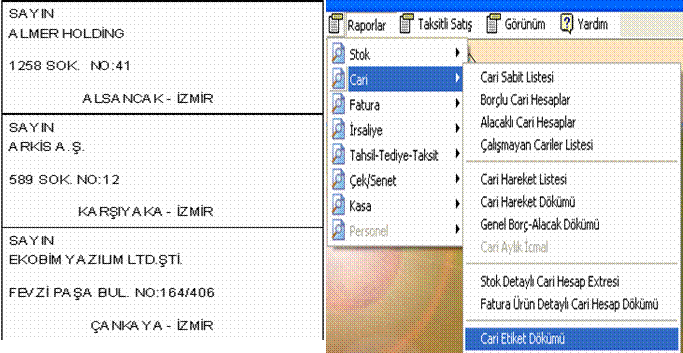CARİ
İŞLEMLERİ:
İçindekiler Tablosu
- Cari
Kart Giriş İşlemleri
- Cari
Kart Silme İşlemi
- Cari
Hareket Kayıt İşlemleri
- Kara
Liste İşlemleri
- Cari
Kartı Arama İşlemleri
- Cari Kartı
Kopyalamak
- Carilere
SMS(Mesaj) Göndermek
- Detaylı
Raporlar
- Ana Menüye Dön
Cari Kartı Giriş İşlemleri :
Cari
kartı; Cari hesaplarının yada müşterilerin sabit bilgilerinin girildiği ve kayıtlarının
saklandığı aynı zamanda hesaplarının (borçlarının-alacağının) takip edildiği
bir modüldür. Hareket menüsündeki sipariş, irsaliye
ve fatura ile entegre olarak çalışmaktadır. Bir fatura, sipariş yada irsaliye
girebilmek ve cari raporu alabilmek için önce cari kartından, cari sabit
girişlerinin yapılması gerekmektedir.
Cari kartına girişin üç yolu vardır;
a)
Alfa ana menüden,
b)
Cari menüsü altındaki Cari kartı kayıtları seçeneğini
kullanarak,
c)
Klavyeden
F8 kısa yol tuşunu kullanarak.
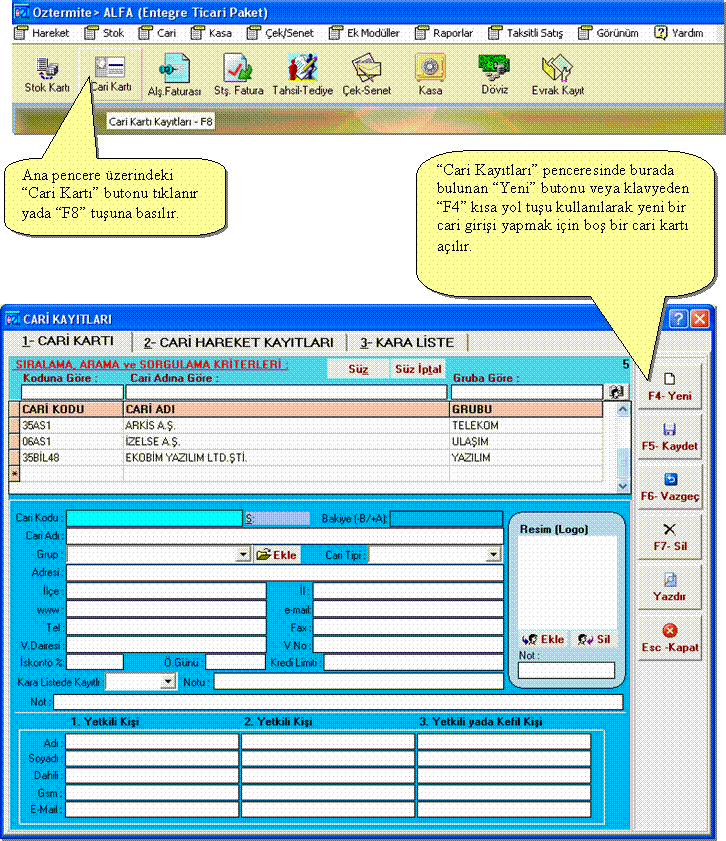
Ekrana Cari Kayıtları
penceresi gelir.
GENEL BİLGİLER
Cari Kodu : Cariye verilecek olan kod girilir. (Bu bir sıra
numarası yada sizin belirleyeceğiniz harf yada rakamsal numaradır)
Cari Adı : Cari eğer bir şahıs ise adı-soyadı, eğer bir firma ise firmanın adı ve ünvanı girilir.
Grup : Cari grubu giriş alanıdır. Carilerin iş alanlarına göre
gruplandırılabileceği alandır.
Cari grubu oluşturmak için;
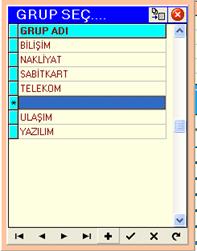
1- Grup hanesinin
hemen yanında yer alan ![]() butonuna basılır.
butonuna basılır.
2- Ekrana gelen Grup Seç penceresinde ![]() butonuna
basılarak carinin grup bilgisi girilir. Girilen cari grubu
butonuna
basılarak carinin grup bilgisi girilir. Girilen cari grubu ![]() butonuna
basılarak veya klavyeden Enter tuşuna basılarak
onaylanır ve Cari Kartına aktarılır.
butonuna
basılarak veya klavyeden Enter tuşuna basılarak
onaylanır ve Cari Kartına aktarılır.
Cari Tipi : Cari hesaplarınızı birbirinden ayırt etmek için
kullanılacak kısımdır. Alıcı, Satıcı , Bayi, Personel, Banka, Gelir, Gider, vb.
Tip ayırımı sayesinde her bir cari tipine göre, detaylı rapor alınabilir.
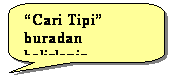
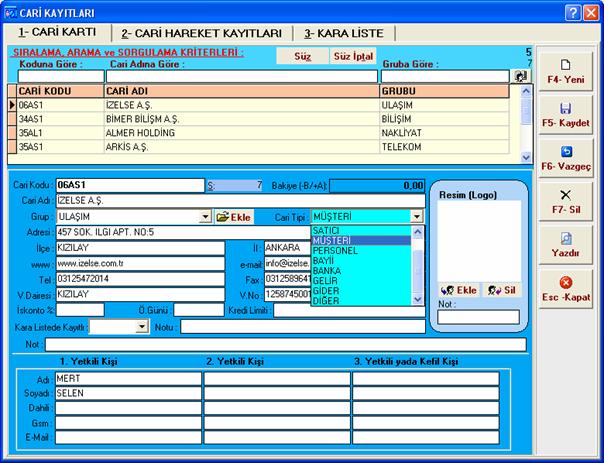
Cari Grup ve Cari Tip
tanımı yapmanın diğer bir yolu ise; program ana penceresi üzerinde Cari menüsünden Grup Kodu ve Tip Kayıtları seçeneği seçilir.

Ekrana gelen Grup Kayıtları
penceresinden cari grup kodu kaydı ve cari tip kaydı yapılır.

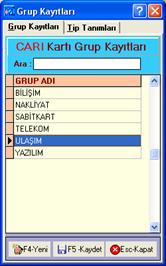
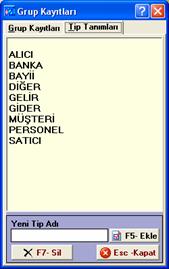
Cari Adresi, İlçe, İl, www,
e-mail, Tel, Fax, Vergi Dairesi, Vergi Numarası
bölümlerine cariye ait ilgili bilgiler girilir.
İskonto % : Bu
cari ile yapılacak her alışverişte cariye uygulanmak istenilen özel iskonto oranı girilir. Iskonto hanesine girilecek ıskonto değeri fatura
kesilirken faturanın "Özel ıskonto" hanesine otomatik aktarılacak ve
seçilen cariden buradaki belirtilen ıskonto kadar indirim yapılmış olacaktır.
Ödeme Günü (Ö. Günü): Carinin ödeme yapacağı gün girilir. Örn: 30 , 60,
90 vb. gibi. Her satışın vadesi sabitlenir.
Kredi Limiti: Carinin borçlanma limiti belirtilir. Kredi Limiti aşılarak yapılan alışverişlerde Fatura işlemleri sırasında program sizi
uyaracaktır. Satışta bu belirlenen limit aşıldığında program kullanıcıyı
uyaracaktır.
Kara Listede Kayıtlı: Cari ile yapılan alışverişlerde sorun yaşanılıyor
ise bu kısımda EVET seçeneği seçilir ve bu cari ile yapılan alışverişlerde
program sizi uyarır.
Notu:
Kayıt edilen carinin, neden kara listeye alındığı ile ilgili not yazılır.
Not: Cari
ile ilgili özel notlar kayıt edilir.
1. Yetkili Kişi: Eğer kayıt ettiğiniz cari, bir firma ise firma ile yapılacak işlemlerde
iletişim kurulacak yetkili kişinin adı, soyadı, dahili numarası, GSM numarası, E-Mail bilgileri girilir.
2.Yetkili Kişi: Firmada iletişim kurulacak 2. yekilinin
bilgileri girilir.
3. Yetkili Yada Kefil Kişi: 3. Yetkili kişi yada kefil bilgileri girilir.
Resim (Logo):
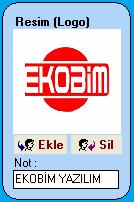 Carinin daha kolay tanınabilmesi yada
hatırlanabilmesi için yetkili kişinin resminin veya firmanın logosunun
ekleneceği bölümdür. Resim yada Logo eklemek
için Ekle butonu, resim yada logoyu silmek için ise Sil butonu kullanılır.
Not kısmına carinin adı yada ünvanı yazılır.
Carinin daha kolay tanınabilmesi yada
hatırlanabilmesi için yetkili kişinin resminin veya firmanın logosunun
ekleneceği bölümdür. Resim yada Logo eklemek
için Ekle butonu, resim yada logoyu silmek için ise Sil butonu kullanılır.
Not kısmına carinin adı yada ünvanı yazılır.
Cari
Kartında bilgi girişi tamamlandıktan sonra pencerenin sağ tarafında bulunan ![]() butonu veya klavyeden F5 kısa yol tuşu
kullanılır.
butonu veya klavyeden F5 kısa yol tuşu
kullanılır.
Cari Kartı Silme İşlemleri :
Daha önce
girilen bir cari kartı silinmek istenir ise; önce pencere üst kısmındaki cari
listesinden, silinecek cari seçilerek klavyeden "F7" tuşuna yada
pencere üzerindeki "Sil" butonu ![]() kullanılarak silme işlemi yapılabilir. Eğer
silmek istenilen cari kartına bir hareket kaydı işlendiyse yani bu kart fatura
ve benzeri bir fiş ile işlem gördüyse kart silinemez. Öncelikle Cari Hareket
Kayıtları penceresinden, yapılan tüm
hareketlerin silinmesi gerekmektedir.
kullanılarak silme işlemi yapılabilir. Eğer
silmek istenilen cari kartına bir hareket kaydı işlendiyse yani bu kart fatura
ve benzeri bir fiş ile işlem gördüyse kart silinemez. Öncelikle Cari Hareket
Kayıtları penceresinden, yapılan tüm
hareketlerin silinmesi gerekmektedir.
Cari Hareket Kayıtları Giriş İşlemleri :
Cari
Hareket Kaydı yapabilmek için öncelikle işlem yapılacak olan cari kartının
bulunması gerekir. Bunun için, pencerenin üst kısmında bulunan arama
alanlarından bir tanesine (carinin kodunu, adını veya grubunu yazarak, işlem
yapılacak olan cari kartı bulunur) bilgi girişi yapılır. (Detaylı bilgi Cari
Kart Arama bölümünde verilmiştir.)

Seçilen carinin bilgileri
otomatik olarak ekrana gelir. Cari bilgileri ekrana geldikten sonra yapılacak
işlemler şu şekildedir.

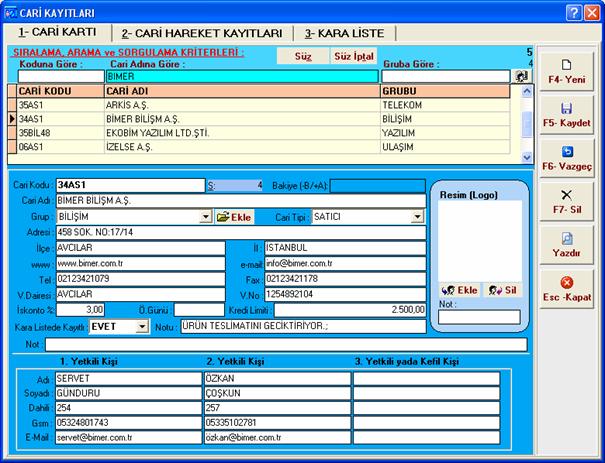
Ekrana Cari Hesap
Hareketleri penceresi gelir.
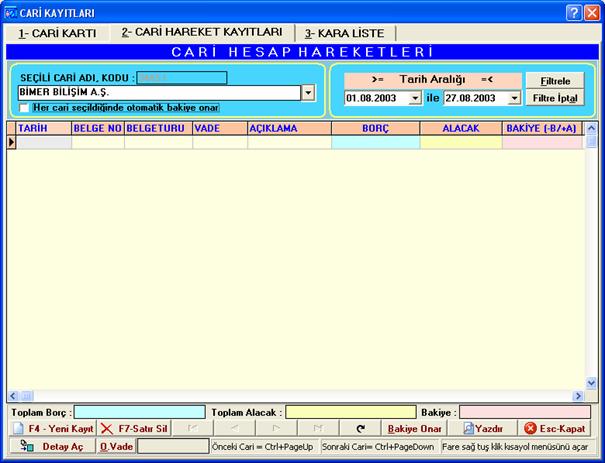

Ekrana Yeni Hareket Kayıt
Girişi penceresi gelecektir. Bu pencere üzerinden carinin borcu ve alacağıyla
ilgili her türlü bilgi girişi yapılabilir.
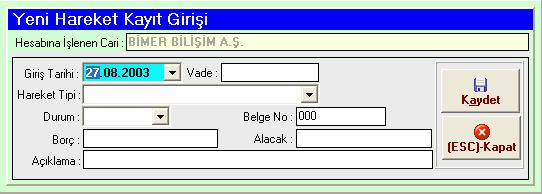
Giriş Tarihi : İşlem yapılan tarih girilir.
Vade :
Carinin ödeme yapacağı yada cariden
tahsilat yapılacağı günün tarihi girilir.
Hareket Tipi: Devir, Tahsilat, Tediye, Alış Faturası, Satış Faturası, Müşteri Senedi,
Borç Senedi, Müşteri Çeki, Borç Çeki, Karşılıksız Çek, Muhtelif, Dekont
işlemlerinden birisi seçilir.
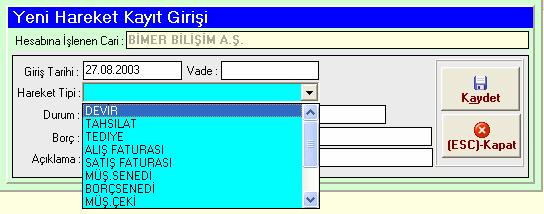
Durum : Yapılan alış faturalarının, satış faturalarının,
tahsilat, tediye işlemlerinin Açık veya Kapalı olduğu seçilir. Kapalı
olarak seçilen Tahsilat, Tediye, Alış Faturası, Satış Faturası işlemleri Kasa Defterine işlenir. Açık
seçilenler, işlem tamamlanmadığı için Kasa Defterine işlenmez. Ayrıntılı
bilgi Kasa Defteri bölümünde verilmiştir.
Borç : Carinin borcu girilir.
Alacak : Carinin alacağı girilir.
Açıklama : Cari veya yapılan işlemle ilgili açıklama yazılır.
Kaydet : Kayıt girişi tamamlandıktan sonra Kaydet butonu tıklanır ve kayıt işlemi yapıldıktan sonra pencere
kapatılır.
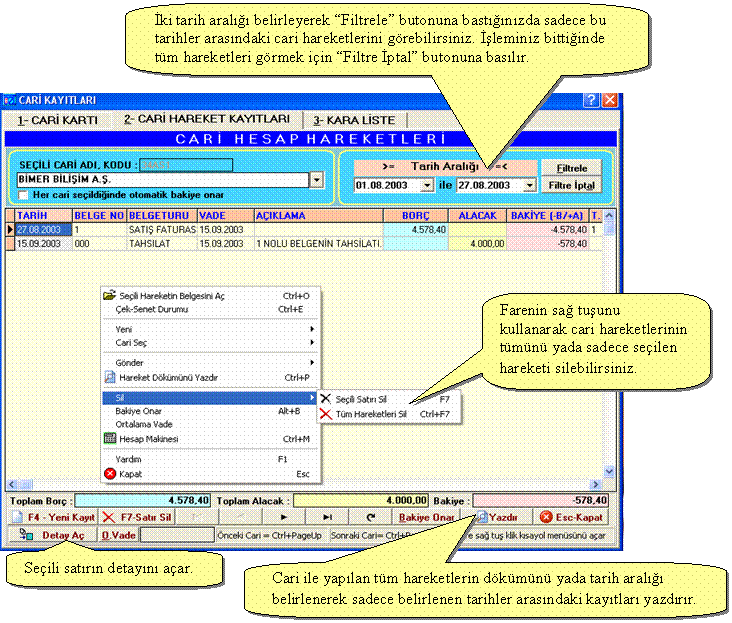
Tarih Aralığı: Carinin hareketlerinin izlenmek istendiği iki tarih
aralığı belirlenir.
Filtrele : Tarih aralığı
belirlendikten sonra iki tarih aralığındaki cari hareketlerin filtrelenmesi
için kullanılır.
Filtre İptal : Filtreleme işlemi
bittikten sonra carinin tüm hareketlerine geri dönmek için kullanılır.
Toplam
Borç, Toplam Alacak, Bakiye kısımlarında ilgili bilgiler görülmektedir.
Bakiye Onar: Elektrik kesilmelerinde veya bilgisayarda
oluşabilecek herhangi bir sorun durumunda hesapların tekrar gözden geçirilerek
doğru bir şekilde gösterilmesini sağlayan butondur.
Detay Aç : Seçilmiş olan
hareket satırının ayrıntılı belgesini açar.
O.Vade ( Ortalama Vade): Ortalama Vade Hesabı penceresinde Baz Alınacak
Tarih kısmına işlem yapılan tarih yazılır ve ortalama vadesi alınmak istenilen
alan seçilerek Hesapla butonu tıklanır.

Cari Kara Liste İşlemleri :
Yapılan alışverişlerde sorun
yaşanılan carilerin kayıt edildiği ve kara listeye alınma notunun bulunduğu kısımdır. Çok sayıdaki cariler
arasından, carilerle yaşanılan sorunların not alındığı ve bir dahaki alışverişlerinde
bu kişiyi unutma ihtimalinin olmaması için program kullanıcıyı uyarır.
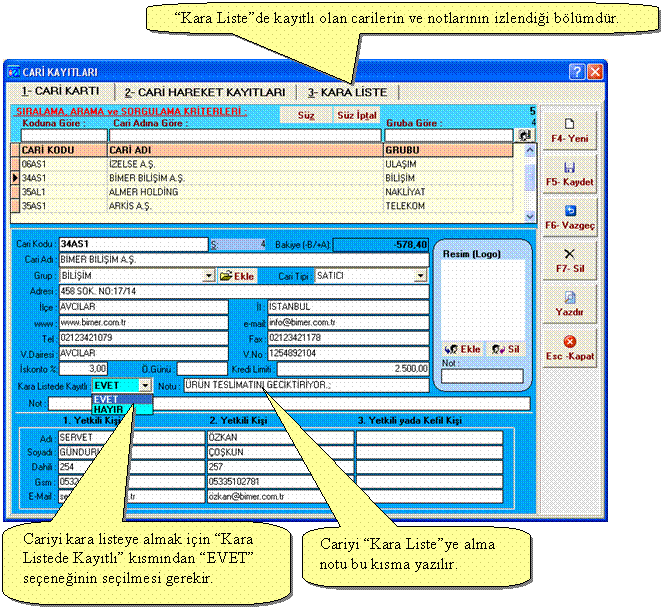
Cari Kartı Arama İşlemleri :
Çok
sayıdaki cari arasından, işlem yapılan veya yapılacak olan carinin kartına zaman
kaybedilmeden hızlı bir şekilde ulaşmak için ; Cari Kayıtları penceresinde
arama kriterlerinden herhangi birisi doldurulur. Cari penceresi üst kısmında bulunan "Koduna
göre" kutusuna aranacak carinin ilk birkaç karakteri girildiği anda
aramaya başlar ve girilen karakterle başlayan tüm cariler hemen alt kısımda
bulunan cari listesinde karşınıza gelir. Aranan cari kodunun tamamı
girildiğinde listede direkt olarak aranılan carinin seçili olduğu görülür. Aynı
işlemler "Cari adına göre", "Gruba göre" kutuları içinde
geçerlidir.
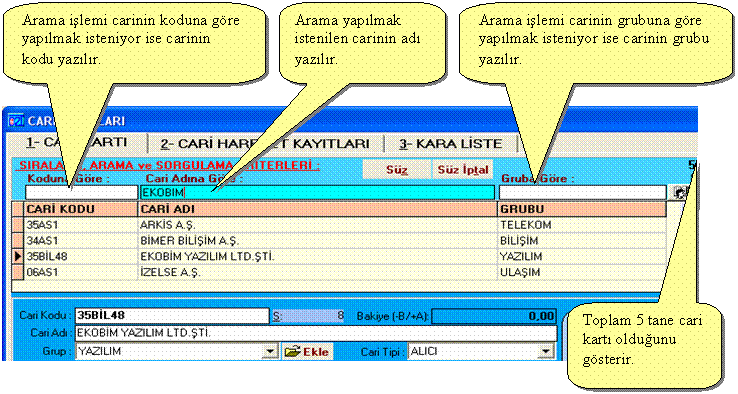
Eğer sadece
belirli karakterle başlayan cariler görülmek istenirse, bu belirtilen
alanlardan birine arama yapılmak istenilen carilerin karakterleri girilip Süz
butonuna basılması yeterli olacaktır. Süzme
işleminden sonra sadece girilen karakterlerle ilgili olan kayıtlar ekranda
listelenir ve diğer kayıtlar görülmez. Bu görünmeyen kayıtları yani tümünü
tekrar görünür hale getirmek için "Süz İptal" butonu
kullanılmalıdır.
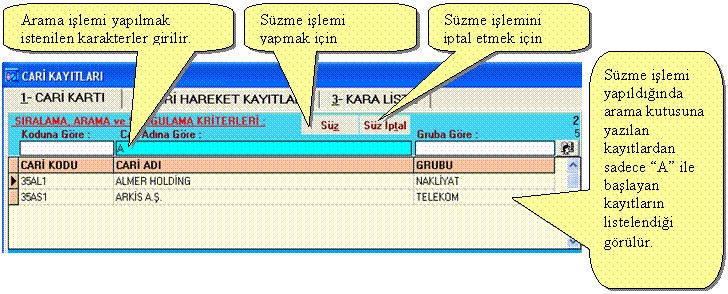
Cari kartı aramanın diğer
bir yolu ise şu şekildedir: Cari kayıtları penceresi üzerindeyken fare sağ tuş
tıklanarak ekrana gelen menüden Detaylı Arama Alanı
sekmesi seçilir.
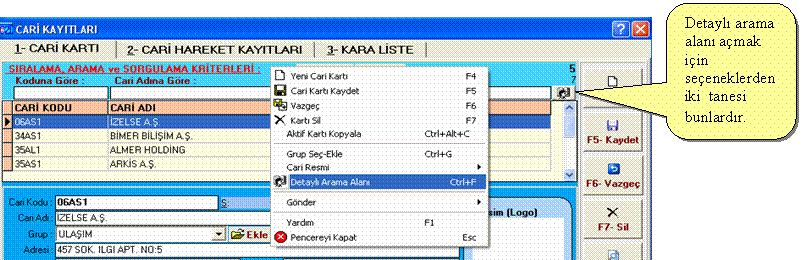
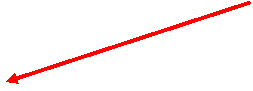
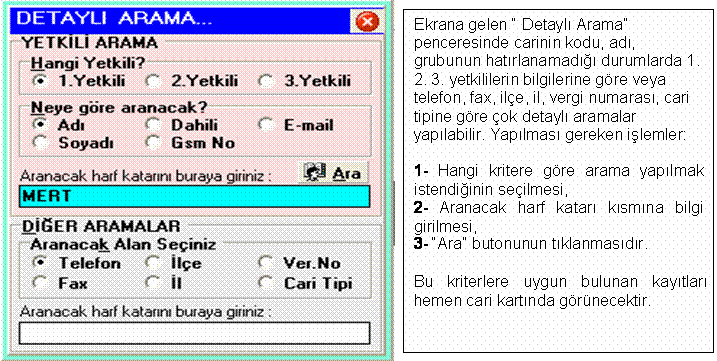
Word ve Excel Programlarına Bilgi Gönderilmesi :
Programa
girilmiş olan Cari bilgilerinin (Cari Kodu, Adı, Grubu, Tipi, Adresi, İl, İlçe,
İş Tel, İş Fax, www, e-mail, Vergi Dairesi, Vergi No,
İskonto, Not, Borcu, Alacağı, Bakiye, Yetkili Kişi
Bilgileri) ofis programlarına ( word, excel) aktarılmasıdır. Word ve Excele aktarılan bilgiler
üzerinde istenilen değişiklikler (bilgi
ekleme, bilgi çıkartma) yapılabilir.
Bunun için öncelikle Cari
Kayıtları penceresinde fare sağ tuş ile tıklanarak Gönder seçeneği seçilir.
Bilgiler Word, Excel veya Web seçeneklerinden hangisine gönderilmek isteniyor
ise o seçenek tıklanır.
Ekrana Farklı Kaydet penceresi gelir. Bu
pencere üzerinde dosyanın konumu ve adı belirtilerek Kaydet butonu tıklanır. Dosya belirtilen adrese belirtilen
konum ile kayıt edilir ve bilgiler Excel sayfasında ayrıntılı bir biçimde
görünür Worde
bilgi aktarılmak istendiğinde Kritere Uyanları Microsoft Worde Gönder
seçeneğinin seçilmesiyle aynı işlemler yapılır.
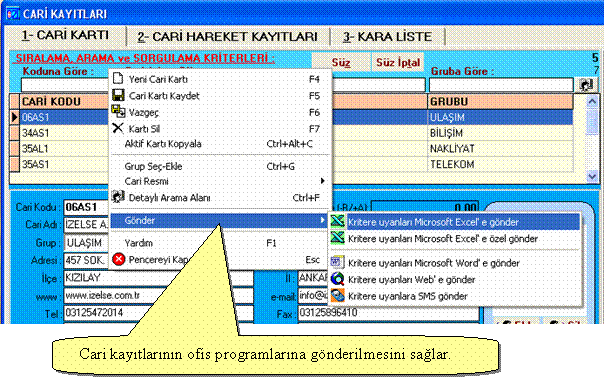
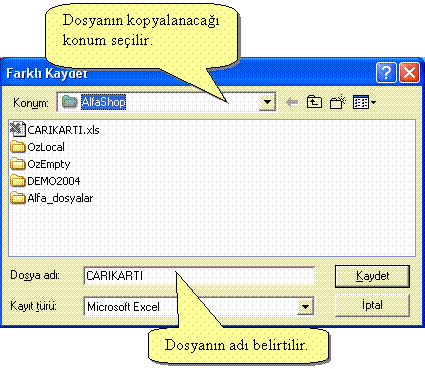

Cari Kartı Kopyalamak :
Mevcut bir cari kartını farklı bir cari kodu ile kayıt etmek
için veya mevcut bir cari kartındaki bilgilerin bir kısmını başka bir cari
kartına aktarmak için kullanılır.
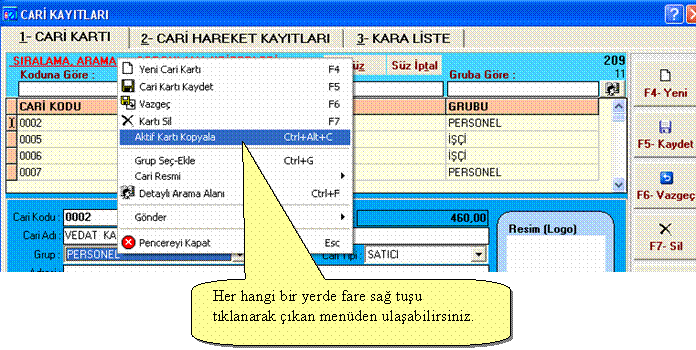
Aktif
Kartı Kopyala butonu tıklandığında ekrana gelen
pencereye, yeni cari kartının kodu girilir ve Tamam butonuna
basılır.

Carinin tüm bilgileri farklı bir cari kodu ile
kopyalanır. Böylelikle aynı adreste bulunan iki farklı cari için iki ayrı kayıt
yapılmaz. Bir tanesi kayıt edilerek kopyalanır. Diğer carinin de sadece adı
değiştirilerek zaman kaybının önüne geçilir.
Carilere SMS (Mesaj) Göndermek :
Bu işlemler
için Cari Kayıtları penceresinde fare sağ tuş kullanılarak açılan pencereden
Gönder seçeneği, burdanda Kritere uyanlara SMS gönder seçeneği kullanılır.


Kritere
uyanlara SMS gönder seçeneği tıklandığında ekrana SMS Gönder penceresi gelir.
Kritere
uyanlar; Gruba, belli bir ildeki, ilçedeki carilerinize, borçlu olanlara vs.
istenilen kritere uyan kayıtların(cari) cep telefonlarına mesaj
gönderebilirsiniz.
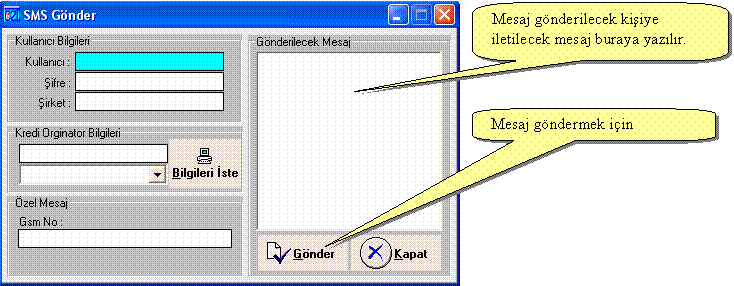
Ekranın sağ kısmında bulunan butonların fonksiyonları
Aşağıdaki butonların sol kısımlarında görüldüğü gibi kısayol tuşları yazılı olduğundan aynı özellikler için
klavye kısa yol tuşları kullanılabilir.

Cari Kartı Ayrıntılı Rapor İşlemleri:
Ana pencere üzerinde
Raporlar menüsünden Cari seçeneği kullanılarak
cariler ile ilgili çok detaylı raporlara ulaşılabilir.
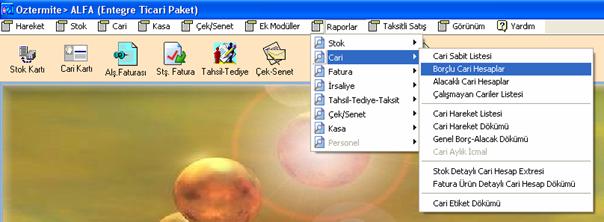
Cari Sabit Listesi Raporu
Raporlar menüsünden Cari seçeneğinden Cari Sabit Listesi bölümü
tıklanır.Ekrana gelen Rapor Seç penceresinde Baskı Önizleme
butonu tıklanır.

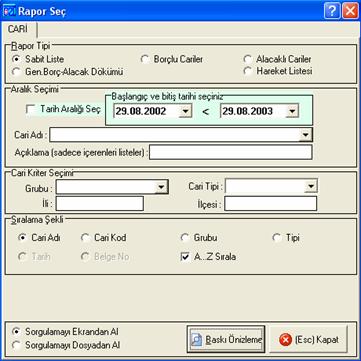
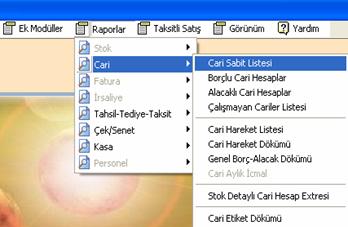
Ekrana Cari Sabit Listesi
gelir. Bu listede Cari Adı, Cari Kodu, Grubu, Cari Tip, Telefon ve o günün
tarih bilgileri yer almaktadır.
 Borçlu Cari
Hesaplar Raporu
Borçlu Cari
Hesaplar Raporu
Raporlar menüsünden Cari seçeneğinden Borçlu Cari Hesaplar
bölümü tıklanır.Ekrana gelen Rapor Seç penceresinde Baskı Önizleme ![]() butonu tıklanır.
butonu tıklanır.
Ekrana
Borçlu Cari Hesaplar Listesi gelir. Bu listede cari adı, cari kodu, grubu,
borcu, alacağı, bakiye bilgileri yer almaktadır.
 Alacaklı
Cari Hesaplar Raporu
Alacaklı
Cari Hesaplar Raporu
Raporlar menüsünden Cari seçeneğinden Alacaklı Cari Hesaplar
bölümü tıklanır.Ekrana gelen Rapor Seç penceresinde Baskı Önizleme ![]() butonu tıklanır.
butonu tıklanır.
Ekrana
Alacaklı Cari Hesaplar Listesi gelir. Bu listede cari adı, cari kodu, grubu,
borcu, alacağı, bakiye bilgileri yer almaktadır.
 Çalışmayan
Cariler Listesi Raporu
Çalışmayan
Cariler Listesi Raporu
Raporlar menüsünden Cari seçeneğinden Çalışmayan Cariler Listesi
bölümü tıklanır.Ekrana gelen Rapor Seç penceresinde Baskı Önizleme ![]() butonu tıklanır.
butonu tıklanır.
Ekrana
Çalışmayan Cariler Listesi gelir. Bu listede cari adı, cari kodu, grubu, cari
tipi, telefonu bilgileri yer almaktadır.
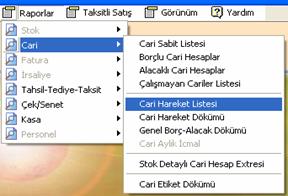 Cari Hareket Listesi Raporu :
Cari Hareket Listesi Raporu :
Raporlar menüsünden Cari seçeneğinden Cari Hareket Listesi
bölümü tıklanır.Ekrana gelen Rapor Seç penceresinde Baskı Önizleme butonu tıklanır.![]()
Ekrana
Cari Hareket Listesi gelir. Bu listede tarih, belge no, belge türü, cari
kodu, cari adı, açıklama, borç, alacak bilgileri yer almaktadır.
 Genel
Borç-Alacak Dökümü Raporu :
Genel
Borç-Alacak Dökümü Raporu :
Raporlar menüsünden Cari seçeneğinden Genel Borç-Alacak Dökümü
bölümü tıklanır.Ekrana gelen Rapor Seç penceresinde Baskı Önizleme butonu tıklanır.![]()
Ekrana
Genel
Borç-Alacak Dökümü gelir. Bu listede cari adı, cari kodu, grubu,
borcu, alacağı, bakiye bilgileri yer
almaktadır.
 Stok
Detaylı Cari Hesap Extresi Raporu
Stok
Detaylı Cari Hesap Extresi Raporu
Raporlar menüsünden Cari seçeneğinden Stok Detaylı Cari Hesap Extresi bölümü tıklanır.Ekrana gelen Rapor Seç
penceresinde Baskı Önizleme butonu
tıklanır.
Ekrana
Stok Detaylı
Cari Hesap Extresi gelir. Bu listede tarih, belge no, belge türü, G/Ç (GİREN-ÇIKAN), stok
kodu, stok adı bilgileri yer almaktadır.
Bu pencereden tarih aralığı belirlenerek filtreleme işlemiyle stok hareketleri
çok rahatlıkla takipedilebilir.

Cari Etiket Dökümü : Raporlar menüsünden Cari seçeneğinden Cari Etiket Dökümü bölümü
tıklanır.